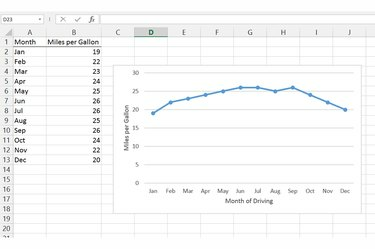
Akselin otsikoiden ei tarvitse vastata laskentataulukon sarakkeiden otsikoita.
Kuvan luotto: Kuva Microsoftilta
Kun lisäät kaavion Exceliin, ohjelma saattaa näyttää automaattisesti kaavion otsikon tai selitteen. Jos Excel jättää nämä tarrat pois tai ne eivät selitä kaaviota riittävästi, ota akselien otsikot käyttöön Excel 2013:n Kaavioelementit-valikossa tai Excelin aiempien versioiden Asettelu-välilehdessä. Joissakin kaaviotyypeissä, kuten ympyräkaavioissa, ei voi käyttää akselien otsikoita, eivätkä ne näytä vaihtoehtoa. Vaihda toiseen kaaviotyyliin, kuten viiva-, hajonta- tai pylväskaavioon, lisätäksesi otsikot.
Excel 2013
Vaihe 1
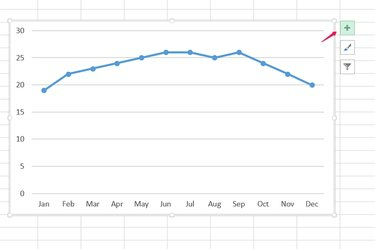
Avaa kaavion elementit.
Kuvan luotto: Kuva Microsoftilta
Valitse kaavio ja napsauta sen oikealla puolella olevaa Kaavioelementit "+" -kuvaketta.
Päivän video
Vaihe 2
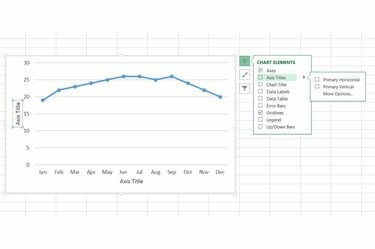
Ota akselien otsikot käyttöön.
Kuvan luotto: Kuva Microsoftilta
Valitse "Akselien otsikot" lisätäksesi otsikot kaikkiin kaavion akseleihin tai avaa "Akselien otsikot" -kohdan vieressä oleva pudotusvalikko ja valitse yksi akseli nimitettäväksi.
Vaihe 3

Linkitä otsikot soluihin.
Kuvan luotto: Kuva Microsoftilta
Napsauta akselin otsikkoa ja ala kirjoittaa tarraa käsin. Jos haluat linkittää akselin otsikon olemassa olevaan soluun, valitse otsikko, napsauta kaavapalkkia, kirjoita "=" ja napsauta sitten solua. Paina "Enter" asettaaksesi otsikon. Jos haluat muuttaa otsikon tekstiä myöhemmin, muokkaa tekstiä linkitetyssä solussa kaavion sijaan.
Excel 2010 tai 2007
Vaihe 1
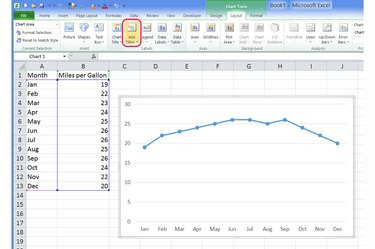
Avaa Axis Titles -valikko.
Kuvan luotto: Kuva Microsoftilta
Valitse kaavio, vaihda "Layout"-välilehdelle ja paina "Axis Titles" -painiketta Tarrat-osiossa.
Vaihe 2

Valitse otsikko ja asema.
Kuvan luotto: Kuva Microsoftilta
Valitse akseli, jonka haluat nimetä, ja valitse tarran suunta. Valitse "Kierretty otsikko" pystyakselille matkimaan Excel 2013:n oletustyyliä.
Vaihe 3
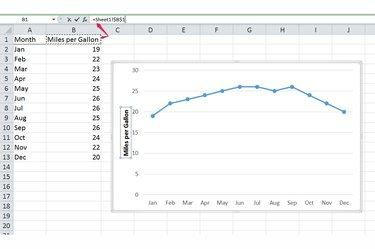
Kirjoita otsikkoteksti.
Kuvan luotto: Kuva Microsoftilta
Kirjoita otsikon tekstiruutu kirjoittaaksesi tunniste. Sidoaksesi otsikon solun sisältöön, valitse otsikko, kirjoita "=" kaavapalkkiin, napsauta solua ja paina "Enter". Muokkaa linkitettyä solua päivittääksesi kaavion otsikon.
Kärki
Kaksoisnapsauta akselin otsikkoa muokataksesi tarran tyyliä, kuten lisätäksesi varjon. Valitse tekstin perusasetukset, kuten tekstin väri ja fontti, korostamalla otsikossa oleva teksti ja valitsemalla vaihtoehto tekstin vieressä olevasta ponnahdusikkunasta.
Soluun linkitetty otsikko kopioi solun tekstin, mutta ei sen ulkoasua. Voit muuttaa otsikon tyyliä muokkaamalla kaavion tekstiruutua suoraan.
Jos haluat valita tarkasti akselien otsikot tai muut kaavion elementit, jos useita kohteita on ryhmitelty yhteen, avaa Excel 2013:n Asettelu-välilehti -- tai Muoto-välilehti aiemmissa versioissa -- ja valitse kaavioelementti avattavasta valikosta Nykyinen valinta -osiossa. nauha.
Varoitus
Valitse ei-toivottu akselin otsikko ja poista se painamalla "Del".



